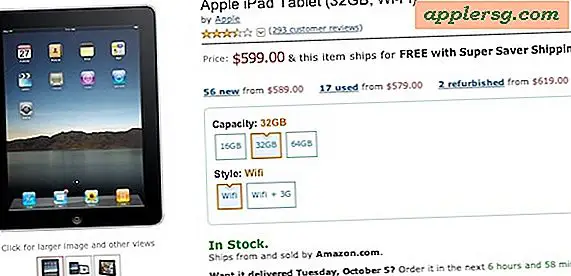Hvordan man laver en udskrivbar mandag til fredag kalender
Tiden styrer vores liv med aftaler og deadlines, der styrer os gennem vores dage. At holde styr på tidsfølsomme opgaver i en kalender holder hver dag jævnt og effektivt. Du kan budgettere både dine penge og din tid ved at lave en udskrivbar mandag til fredag kalender derhjemme. Ved hjælp af programmer, der allerede findes på din computer, kan du oprette en funktionel kalender, som du kan udskrive, når du har brug for det.
Maling
Trin 1
Klik på Windows "Start" -knappen, og klik derefter på "Alle programmer" og "Tilbehør". Klik på "Paint" (eller "Paintbrush", hvis du bruger en Mac).
Trin 2
Klik på linjeværktøjet i værktøjslinjen til venstre i malingsvinduet. For at læse etiketterne på værktøjslinjens knapper skal du holde musen over ikonerne på værktøjslinjen. Brug linjeværktøjet til at oprette fem kolonner til din udskrivbare kalender. Du kan også bruge dette værktøj til at oprette rækker til at skrive i aftaler eller tidspunkter.
Trin 3
Klik på tekstværktøjet i venstre værktøjslinje. Venstreklik i det felt, du oprettede i trin 2 til mandag. Et tekstfelt vises sammen med en værktøjslinje, hvor du kan ændre skrifttypen. Vælg en skrifttype, skriftstørrelse og skriftfarve. Skriv "mandag". Brug hjælpelinjerne på siderne af tekstboksen til at størrelse og placere tekstboksen. Gentag disse trin for tirsdag til fredag.
Klik på "File" i menulinjen, og klik derefter på "Print Preview." Hvis du er tilfreds med din kalender, skal du klikke på knappen "Udskriv" øverst til venstre i eksempelvinduet for at udskrive din kalender. Hvis ikke, skal du klikke på knappen "Luk" øverst til højre i preview-vinduerne. Foretag eventuelle ændringer, og udskriv derefter.
Tekstbehandlingsprogram
Trin 1

Start et nyt dokument i din tekstbehandler. Generelt vil du klikke på "File" og derefter "New". Tjek din tekstbehandlings hjælpefil, hvis du har brug for yderligere instruktioner.
Trin 2
Brug din tekstbehandlers tabelfunktion til at tegne eller indsætte en tabel med fem kolonner. Vælg eller tegn så mange rækker, som du har brug for for at bemærke aftaler i din udskrivbare kalender.
Trin 3
Klik i cellen længst til venstre i tabellen. Brug din tekstbehandlings skrifttypefunktion til at vælge en skrifttype sammen med skriftstørrelse og farve. Skriv "mandag" i den første celle. Klik i den næste celle og skriv "tirsdag". Fortsæt på tværs af den øverste række, indtil du er kommet ind på onsdag, torsdag og fredag.
Klik på "File" i menulinjen, og klik derefter på "Print Preview." Hvis du er tilfreds med din kalender, skal du klikke på knappen "Udskriv" eller printerikonet, som regel findes på værktøjslinjen under menulinjen. Hvis ikke, skal du klikke på knappen "Luk", som også normalt findes på værktøjslinjen under menulinjen.